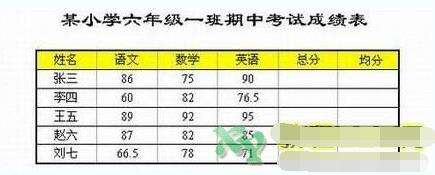如何在Word文档里加减乘除
办公教程导读
收集整理了【如何在Word文档里加减乘除】办公软件教程,小编现在分享给大家,供广大互联网技能从业者学习和参考。文章包含1772字,纯文字阅读大概需要3分钟。
办公教程内容图文
第二步:首先在张三同学的总分栏中点击一下鼠标,然后执行“表格→公式”菜单命令,打开如图2所示的公式对话框,里面已默认输入了公式 “=SUM(LEFT)”。熟悉Excel的朋友差不多能明白,这个公式的意思是将该行表格左侧(LEFT)的所有数据相加的意思。直接单击“确定”返回,即可自动得到张三同学的成绩总分了。
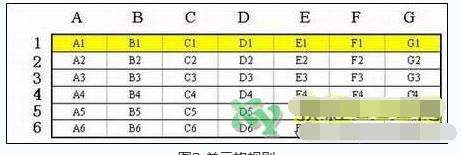
小知识
在我们点击“粘贴函数”下拉按钮时,可以发现Word支持的数学函数有近20个之多,下面给出这些函数的简介列表,限于篇幅就不详细介绍了,有兴趣的朋友可以自己翻看Word的帮助文件,研究一下各函数的使用方法。
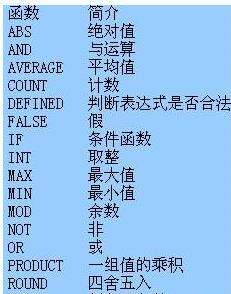
快速复制公式
Word公式其实就是Word“域”,它是不能用普通的复制粘贴的方法来复制的,所以在上面的例子中,我们需要一个一个地输入公式来计算,非常麻烦。下面我们就来解决这一问题。
第一步:我们还是以上面的表格为例,在E2单元格(即张三的总分栏)中,通过公式对话框插入公式“=SUM(LEFT)”,此时该单元格中自动显示的是张三的总分数。
第二步:右击E2单元格,选择“切换域代码”命令(快捷键为Shift+F9),则张三的总分数转变成了域代码,显示出我们实际输入的公式函数,其中外层的大括号是Word自动加上的,表示该内容为域代码。
第三步:全选域代码,再点击右键,此时就可以选择“复制”命令了(或者按CTRL+C键)。在总分栏的其他单元格中,依次右击并选择“粘贴”命令(或者按CTRL+V键),即可快速将公式粘贴到其他单元格中。右击E2单元格,选择“切换域代码”,关闭域的显示。
第四步:此时大家会发现一个奇怪的现象:所有人的总分都与张三相同!不用担心,分别右击其他人的总分,再选择“更新域”命令就可以了(快捷键为F9)。
在复制平均值公式时需要注意,粘贴到新单元格中的域,需要按Shift+F9键切换到编辑域代码状态,再将参数“B2:D2”相应变成“B3:D3”、“B4:D4”等,才能得到正确的结果。其中的原因,大家特别容易就能想明白。
办公教程总结
以上是为您收集整理的【如何在Word文档里加减乘除】办公软件教程的全部内容,希望文章能够帮你了解办公软件教程如何在Word文档里加减乘除。
如果觉得办公软件教程内容还不错,欢迎将网站推荐给好友。